Red Hat Linux 系统安装的详细图文教程
2011-04-11 14:45
1031 查看
首先Red Hat Enterprise Linux 5.3有三种安装方法:
1.通过CD-ROM/DVD启动安装盘安装
2.通过硬盘安装
3.通过网络安装(NFS.FTP.或HTTP)
例:通过光盘安装过程如下...
第一步: 首先设置BIOS启动顺序(即:第一启动项为CD-ROM)

BOIS的调节界面
第二步: 选择安装方式

Red Hat的安装界面
此模式下可通过快捷键选择进入以下的模式 : F2. 显示更多选项 F3. 显示常规配置
F4. 显示内核参数 F5. 急救模式
注:这里我们选择回车即可
第三步: 检测硬件
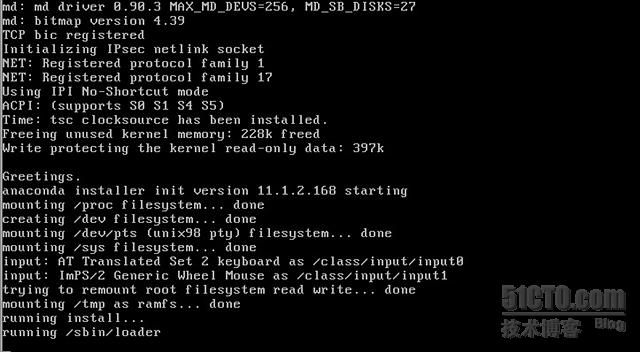
安装程序会自动检测当前计算机的硬件系统
第四步: 光盘自检
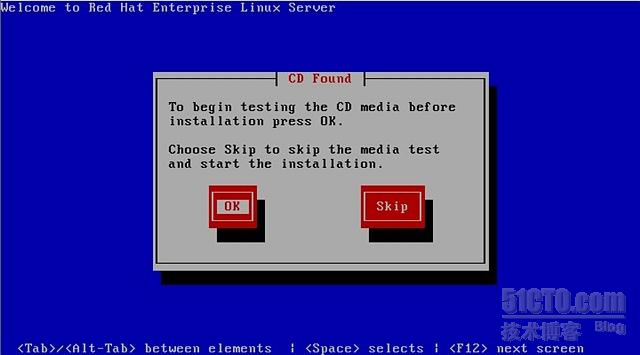
这里我们选择“skip”跳过光盘自检
注:光盘一般是不会出现问题的 而且自检的时间很长,这里我们选择跳过
第五步: 选择安装语言与键盘设置
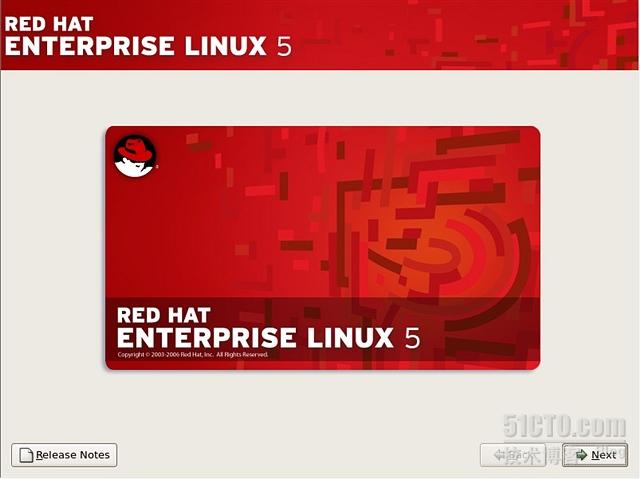
这里我们选择“Next” 进行语言与键盘的设定

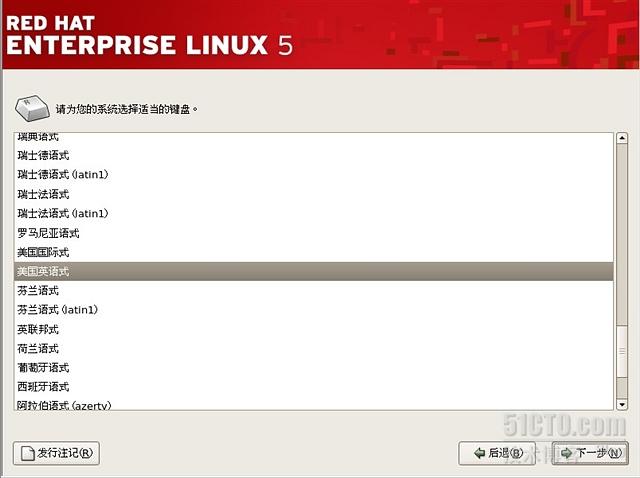
选择简体中文 选择美式键盘
注: 这里可以根据自己的情况设定安装
第六步: 安装号码
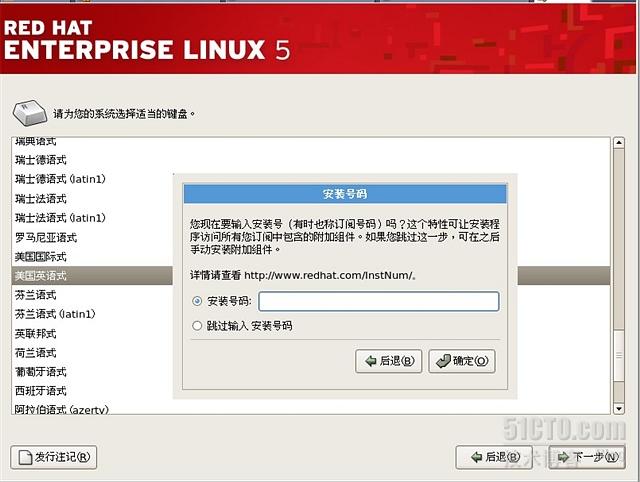
此步骤我们也可以选择跳过,但是这样会无法得到RedHat的技术支持
不过你只有购买官方的系统才能有安装号 一般我们都是选择跳过
第七步: 硬盘分区

RedHat 这里设置了“四种”分区方案:
01.在选定磁盘上删除所有分区并创建默认分区结构
注:此模式适合整个磁盘上只需要安装一个Linux且硬盘上不存在其他重要数据的场合。选择该选项后,
Linux将会删除原来硬盘上的所有数据,包括Windows的vfat、NTFS分区
02.在选定启动器上删除Linux分区并创建默认的分区结构
注:该选项适合多操作系统的安装。选择该选项之后,系统将会删除硬盘上原有的Linux分区,但其他
操作系统创建的分区(比如Windows的vaft、NTFS)将会得到保留
03.使用选定驱动器中的空余空间并创建默认的分区结构
注:该选项将会保留原来硬盘上的所有数据和分区,前提是硬盘上有足够的空间可以用来安装新的Linux
系统。不过现在硬盘容量都比较大,建议初级用户使用本方法
04.建立自定义的分区结构
注:所有操作都由用户手工完成,这一选项适合高水平Linux用户
我们这里选择 :04 建立自定义的分区结构
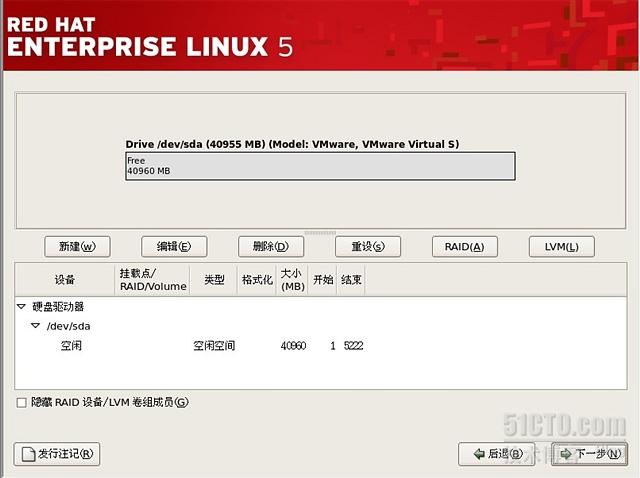
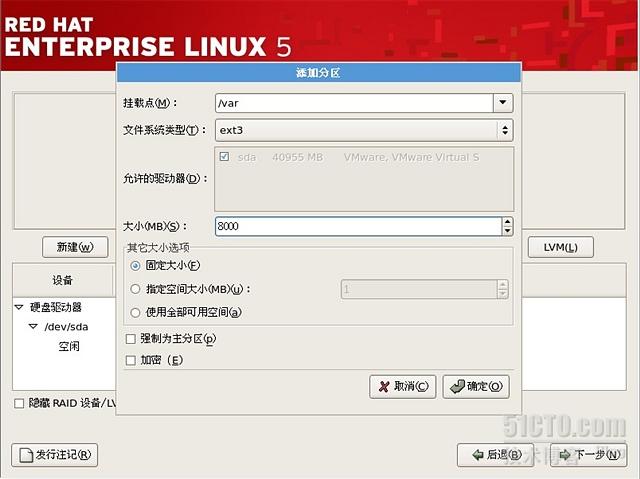
分区步骤: 01.先点击新建
02.选择好挂载点与文件系统类型,并且划分好其大小
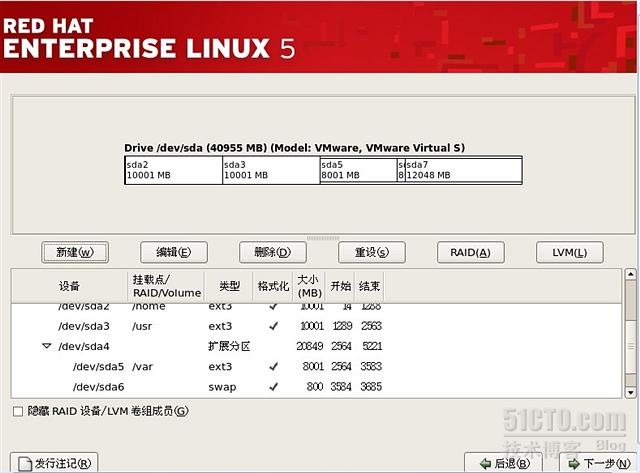
在此 我们需要创建的分区:
swap分区 一般为内存的1.5-2倍. /usr分区一般是放应用程序的,所以要合理
/home分区一般是放用户环境的,也要分配合理 /var分区一般为系统经常变动的文件
/boot分区一般是系统存放系统启动的配置文件的目录 / 分区为 根目录
第八步: 引导设置
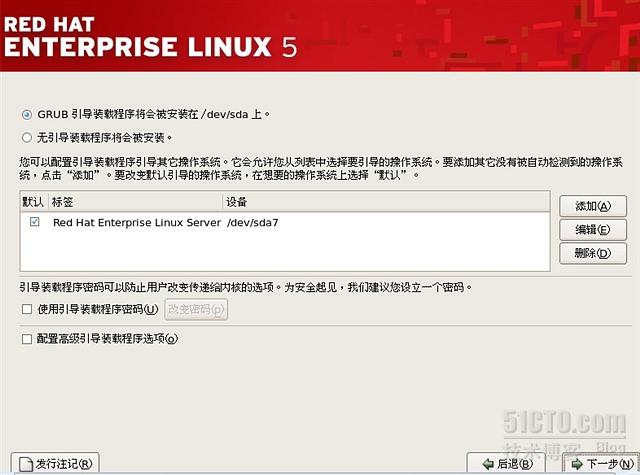
Linux中有两种引导管理器 LILO和GRUB 现在一般都使用GRUB
第九步: 配置网络
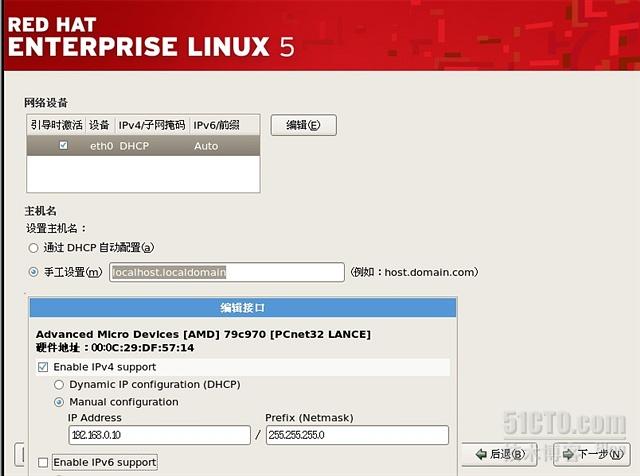
这里可以手动分配ipv4的地址
注:如果选择DHCP分配会导致开机速度会变慢 因为系统要发送广播获取动态ip地址
第十步:设置时区
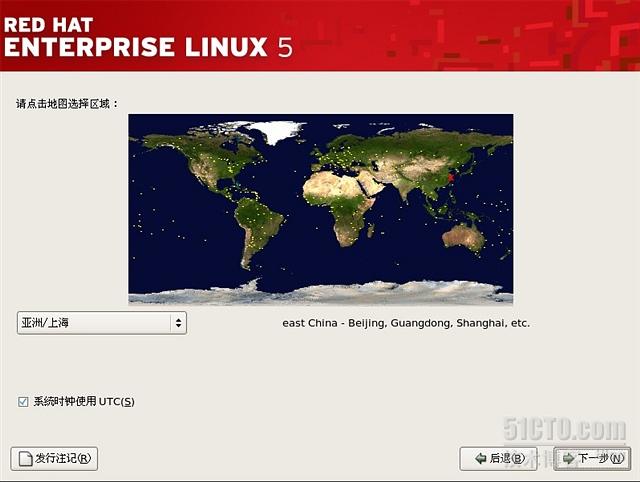
这里根据自己的情况选择
第十一步: 设置口令
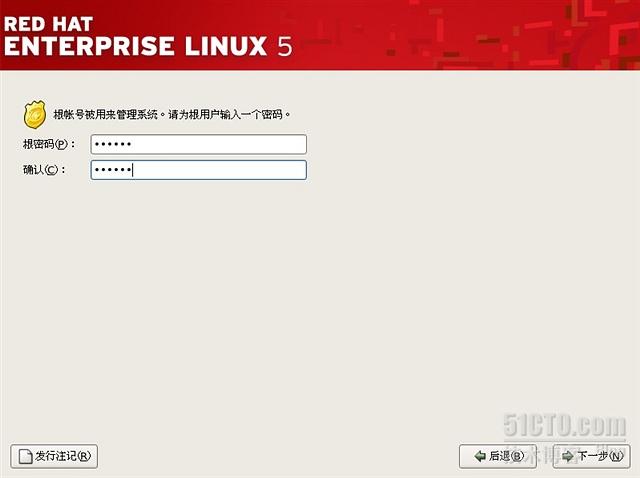
这里我们需要设置root管理员密码
注:root管理员密码是系统的超级管理员 密码设置时要尽量安全一点 这里最少要六位以上
第十二步: 定制组件
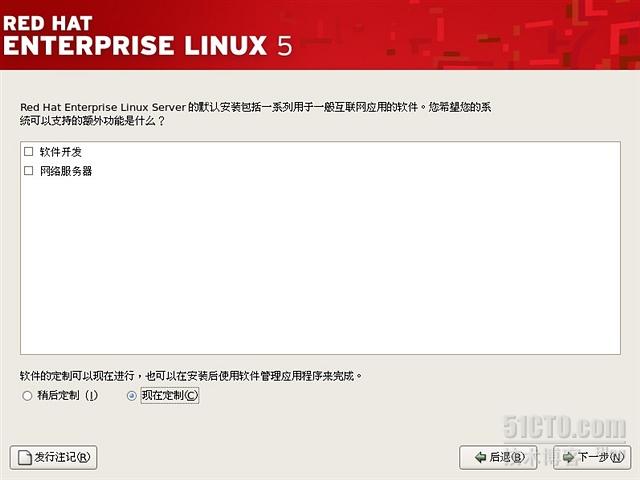
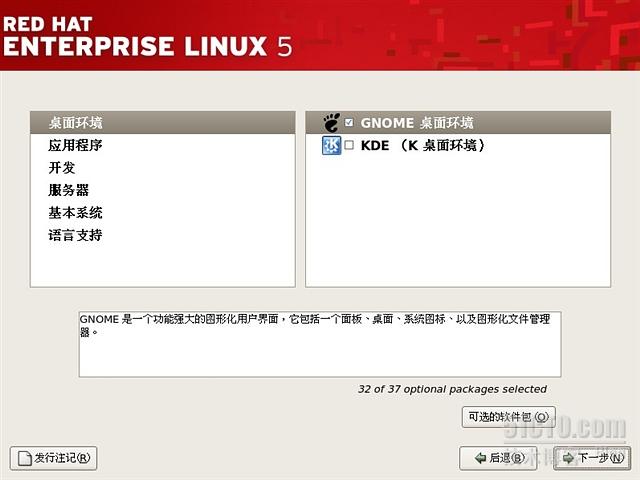
这里我们一般是选择定制安装 ,因为默认安装会导致安装许多我们不需要的安装包
浪费安装时间也浪费磁盘空间。 (注:这里定制安装只强调一定要把 开发 里的开发工具包全安装上
这样以后再安装其他服务包时会少许多的依赖关系..)
第十三步: 正在安装系统 第十四步:安装完成
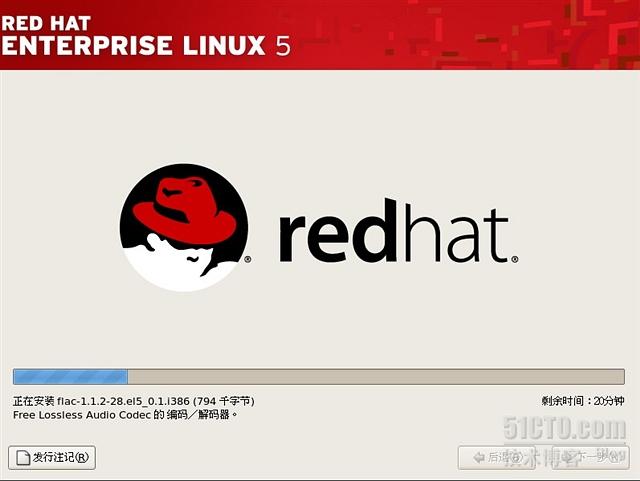
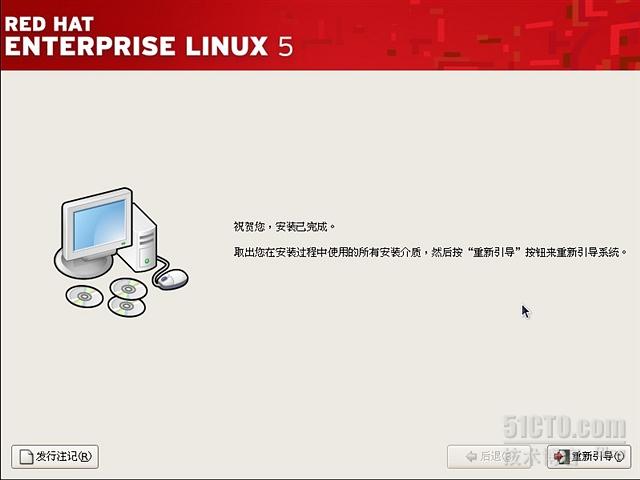
第十五步: 系统的基本设置
01.许可协议

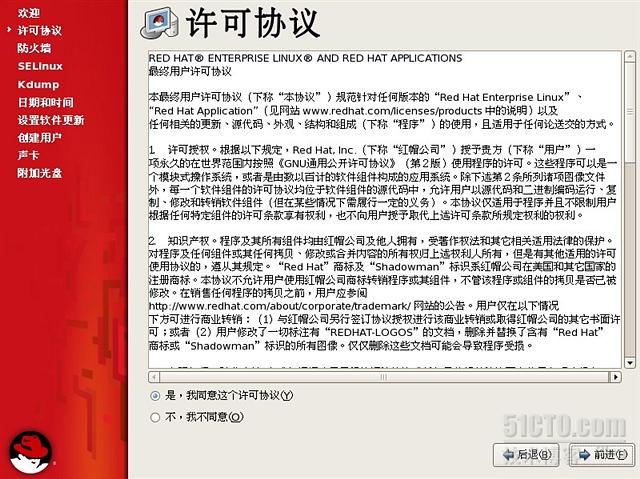
这里选择“前进” 这里悬着“是 我同意这个许可协议
02.设置防火墙
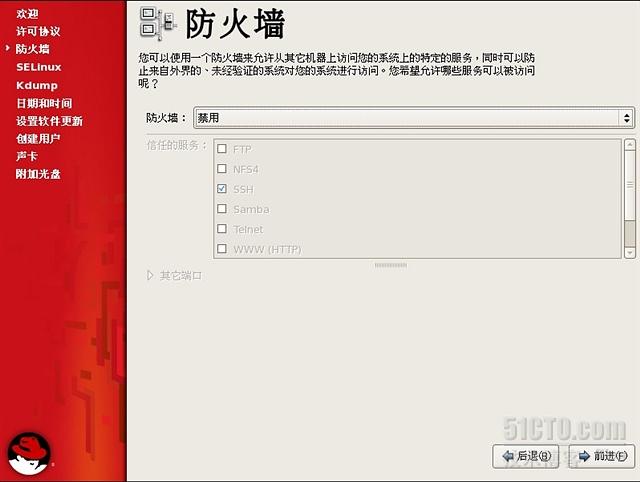
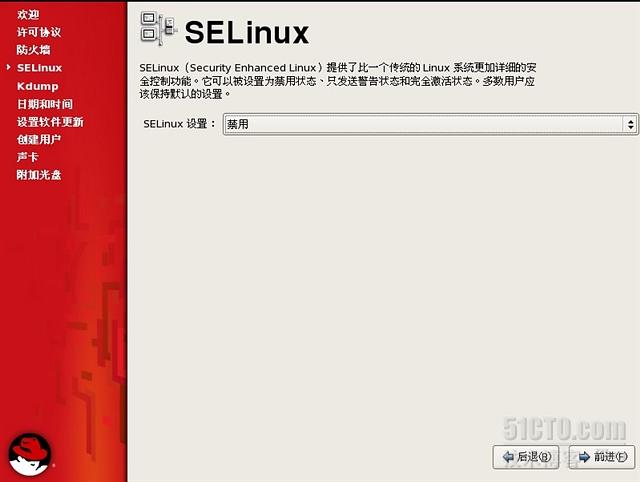
关闭防火墙 关闭seliuux
注:这里我们可以选择先把防火墙与selinux关闭,因为你要做实验或是配置一些服务时会导致错误
03.关闭kdump与设置时间和日期

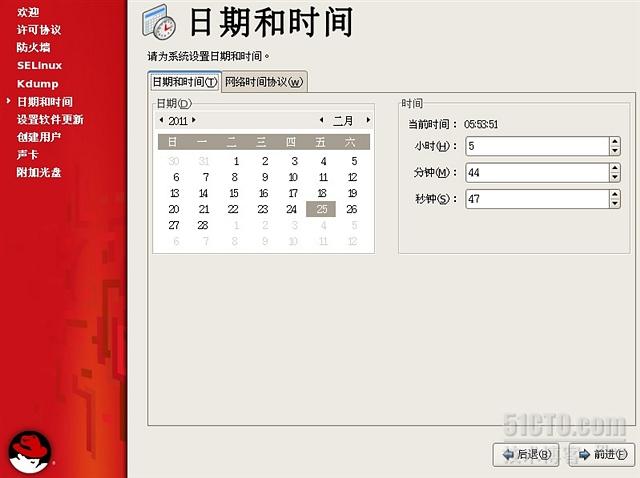
关闭kdump 设置时间和日期
04.软件更新设置
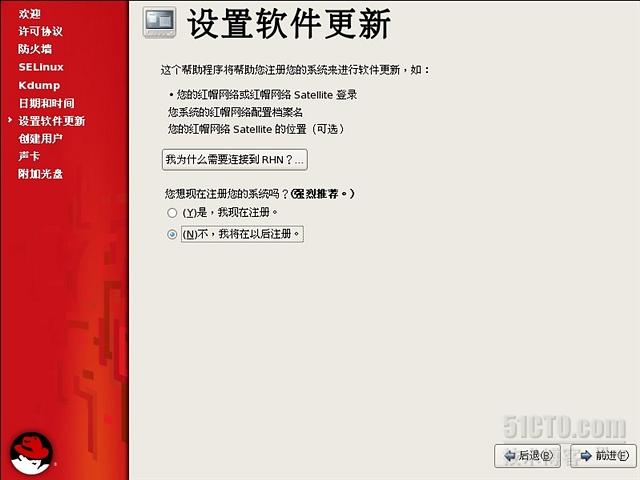
05. 创建新用户 06.配置声卡
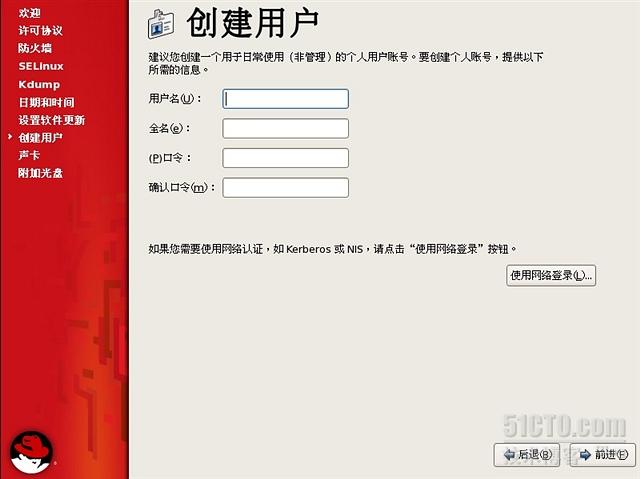
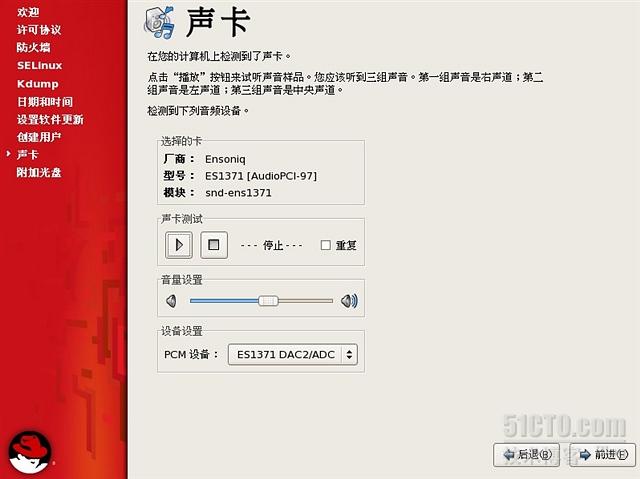
这里系统提示我们要创建一个普通用户用以登陆系统
本文出自 “杨冬的博客” 博客,请务必保留此出处http://yangdong.blog.51cto.com/2959198/541416
1.通过CD-ROM/DVD启动安装盘安装
2.通过硬盘安装
3.通过网络安装(NFS.FTP.或HTTP)
例:通过光盘安装过程如下...
第一步: 首先设置BIOS启动顺序(即:第一启动项为CD-ROM)
BOIS的调节界面
第二步: 选择安装方式

Red Hat的安装界面
此模式下可通过快捷键选择进入以下的模式 : F2. 显示更多选项 F3. 显示常规配置
F4. 显示内核参数 F5. 急救模式
注:这里我们选择回车即可
第三步: 检测硬件
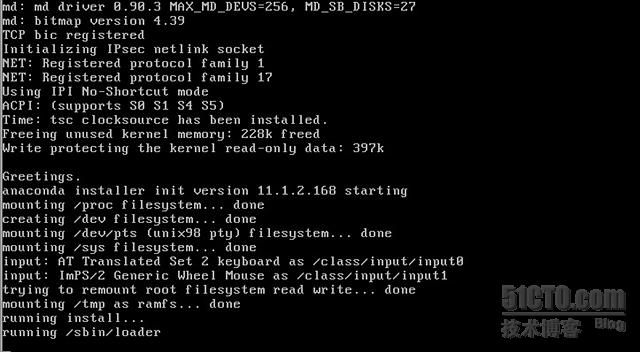
安装程序会自动检测当前计算机的硬件系统
第四步: 光盘自检
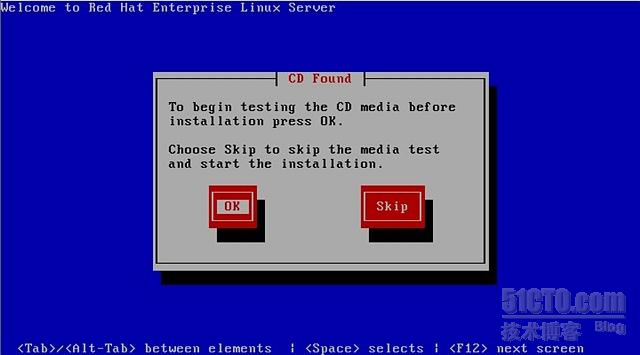
这里我们选择“skip”跳过光盘自检
注:光盘一般是不会出现问题的 而且自检的时间很长,这里我们选择跳过
第五步: 选择安装语言与键盘设置
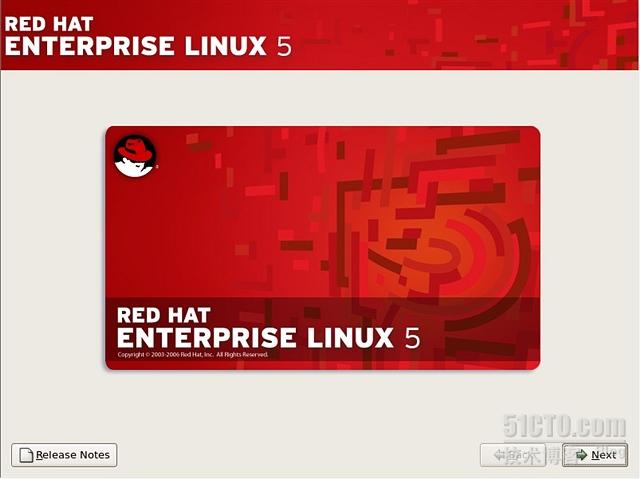
这里我们选择“Next” 进行语言与键盘的设定

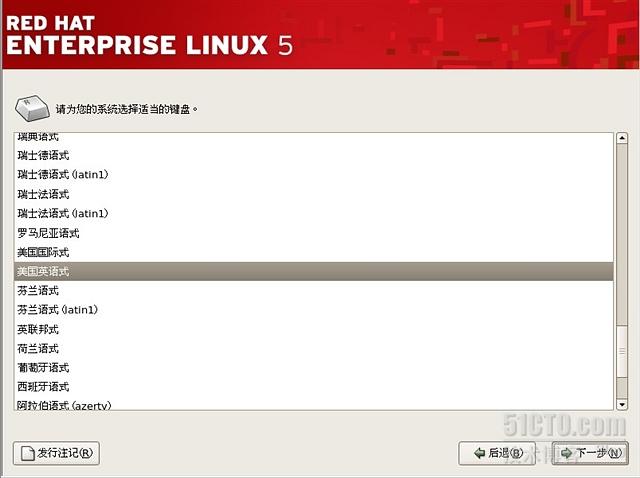
选择简体中文 选择美式键盘
注: 这里可以根据自己的情况设定安装
第六步: 安装号码
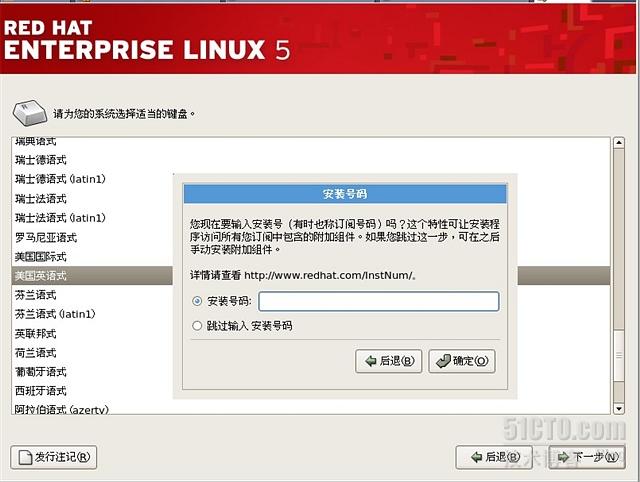
此步骤我们也可以选择跳过,但是这样会无法得到RedHat的技术支持
不过你只有购买官方的系统才能有安装号 一般我们都是选择跳过
第七步: 硬盘分区

RedHat 这里设置了“四种”分区方案:
01.在选定磁盘上删除所有分区并创建默认分区结构
注:此模式适合整个磁盘上只需要安装一个Linux且硬盘上不存在其他重要数据的场合。选择该选项后,
Linux将会删除原来硬盘上的所有数据,包括Windows的vfat、NTFS分区
02.在选定启动器上删除Linux分区并创建默认的分区结构
注:该选项适合多操作系统的安装。选择该选项之后,系统将会删除硬盘上原有的Linux分区,但其他
操作系统创建的分区(比如Windows的vaft、NTFS)将会得到保留
03.使用选定驱动器中的空余空间并创建默认的分区结构
注:该选项将会保留原来硬盘上的所有数据和分区,前提是硬盘上有足够的空间可以用来安装新的Linux
系统。不过现在硬盘容量都比较大,建议初级用户使用本方法
04.建立自定义的分区结构
注:所有操作都由用户手工完成,这一选项适合高水平Linux用户
我们这里选择 :04 建立自定义的分区结构
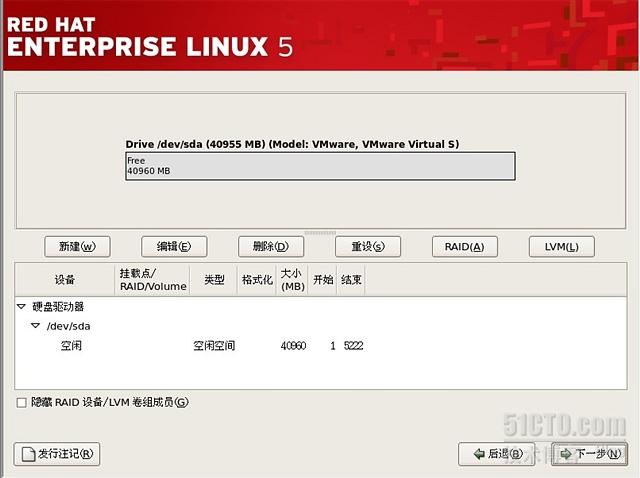
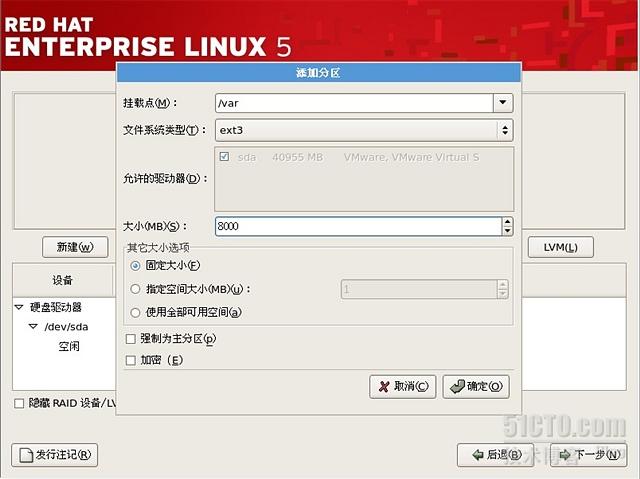
分区步骤: 01.先点击新建
02.选择好挂载点与文件系统类型,并且划分好其大小
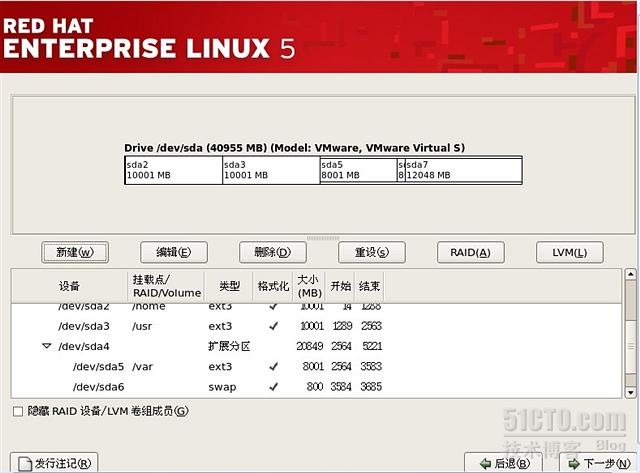
在此 我们需要创建的分区:
swap分区 一般为内存的1.5-2倍. /usr分区一般是放应用程序的,所以要合理
/home分区一般是放用户环境的,也要分配合理 /var分区一般为系统经常变动的文件
/boot分区一般是系统存放系统启动的配置文件的目录 / 分区为 根目录
第八步: 引导设置
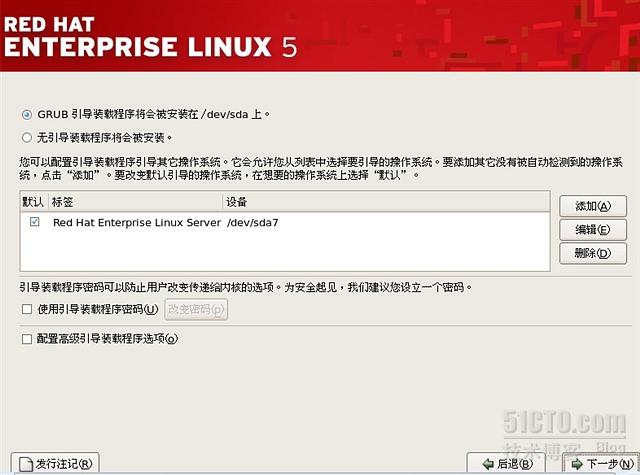
Linux中有两种引导管理器 LILO和GRUB 现在一般都使用GRUB
第九步: 配置网络
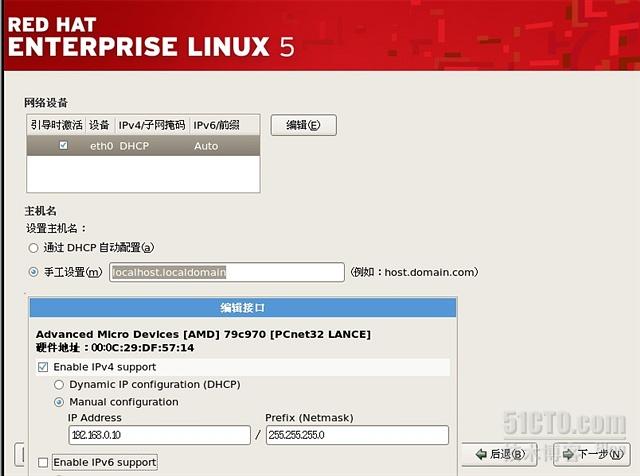
这里可以手动分配ipv4的地址
注:如果选择DHCP分配会导致开机速度会变慢 因为系统要发送广播获取动态ip地址
第十步:设置时区
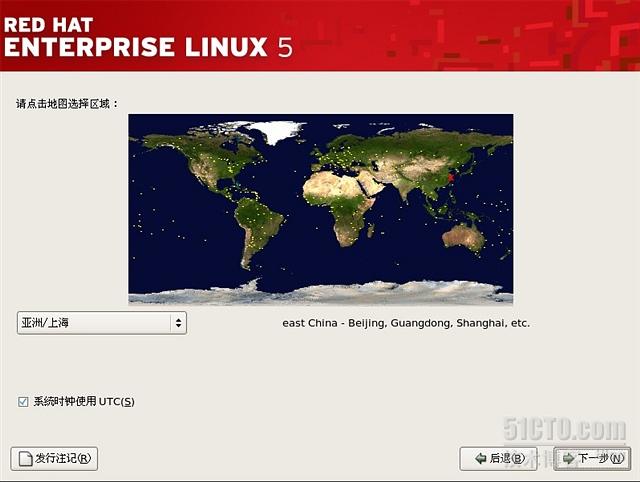
这里根据自己的情况选择
第十一步: 设置口令
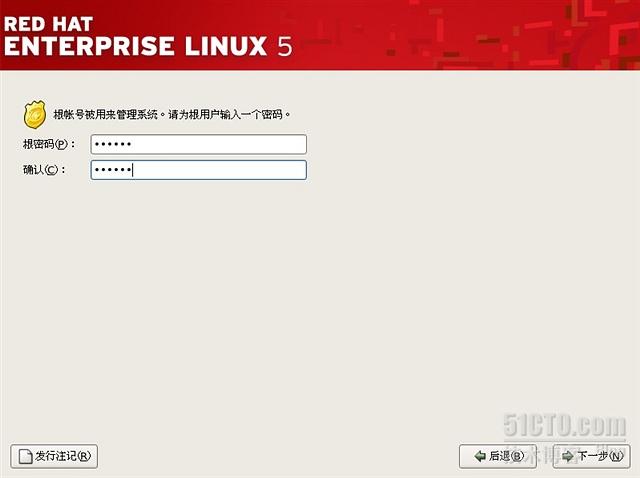
这里我们需要设置root管理员密码
注:root管理员密码是系统的超级管理员 密码设置时要尽量安全一点 这里最少要六位以上
第十二步: 定制组件
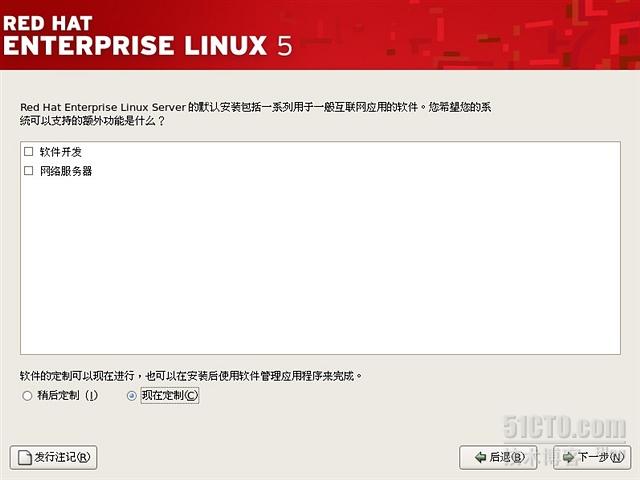
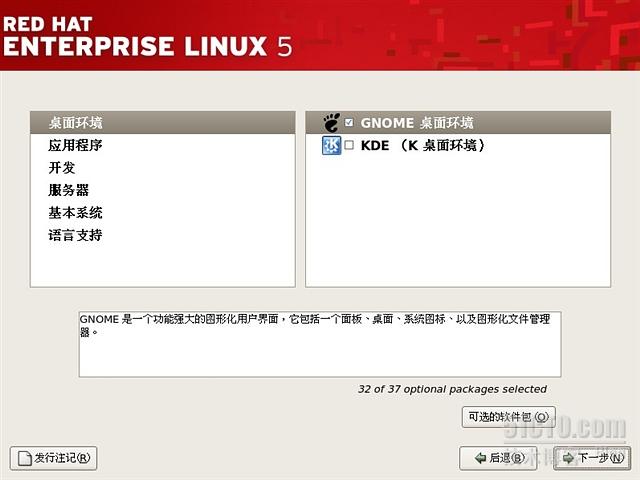
这里我们一般是选择定制安装 ,因为默认安装会导致安装许多我们不需要的安装包
浪费安装时间也浪费磁盘空间。 (注:这里定制安装只强调一定要把 开发 里的开发工具包全安装上
这样以后再安装其他服务包时会少许多的依赖关系..)
第十三步: 正在安装系统 第十四步:安装完成
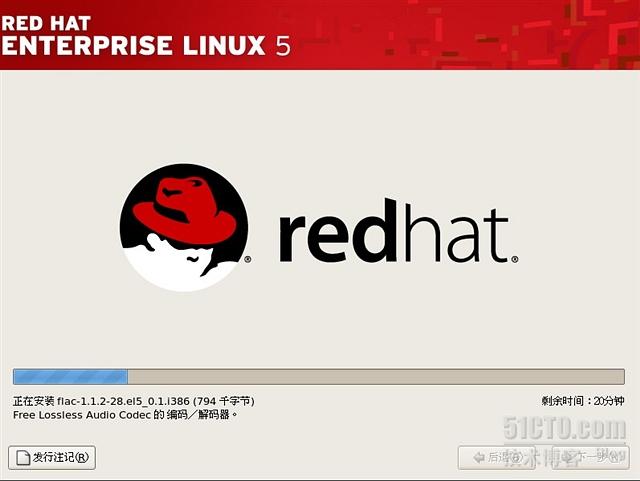
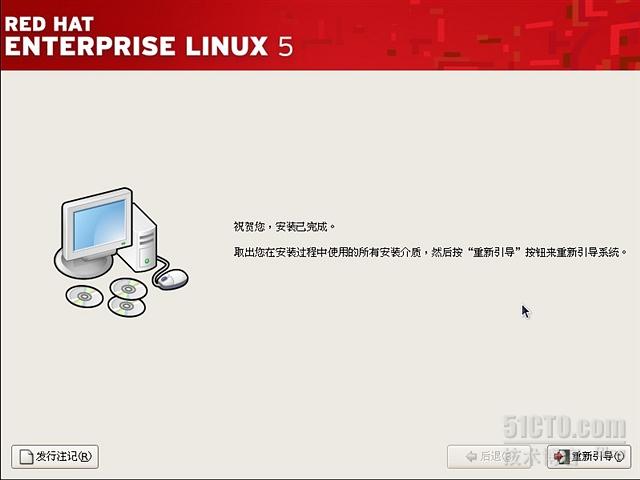
第十五步: 系统的基本设置
01.许可协议

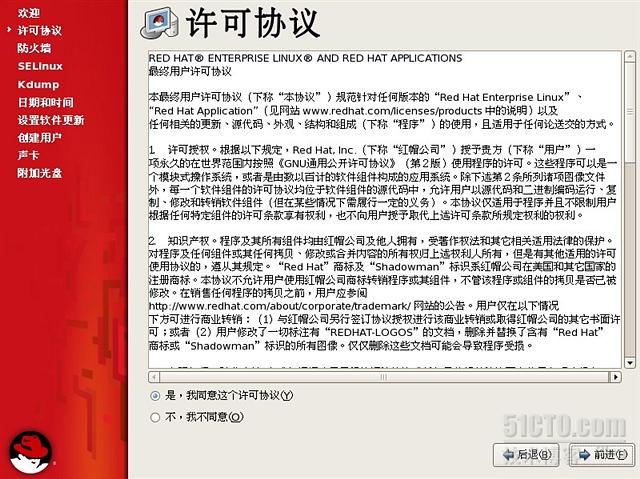
这里选择“前进” 这里悬着“是 我同意这个许可协议
02.设置防火墙
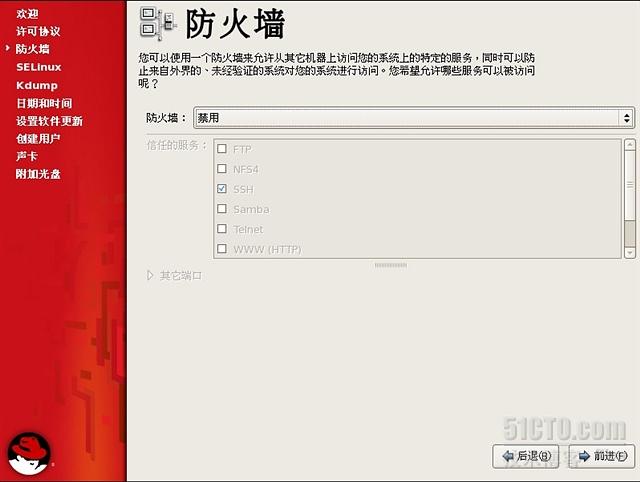
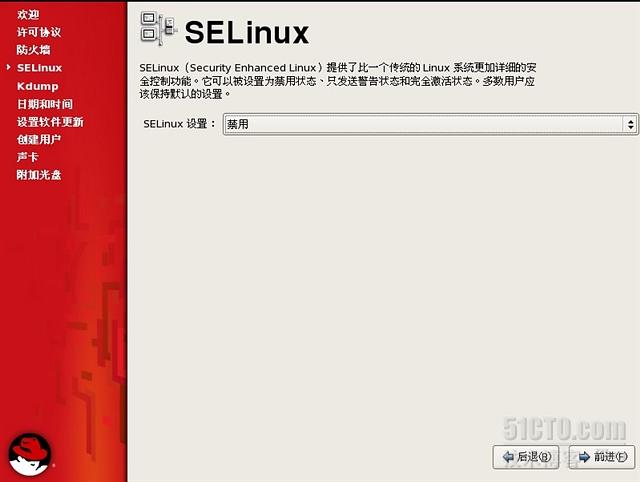
关闭防火墙 关闭seliuux
注:这里我们可以选择先把防火墙与selinux关闭,因为你要做实验或是配置一些服务时会导致错误
03.关闭kdump与设置时间和日期

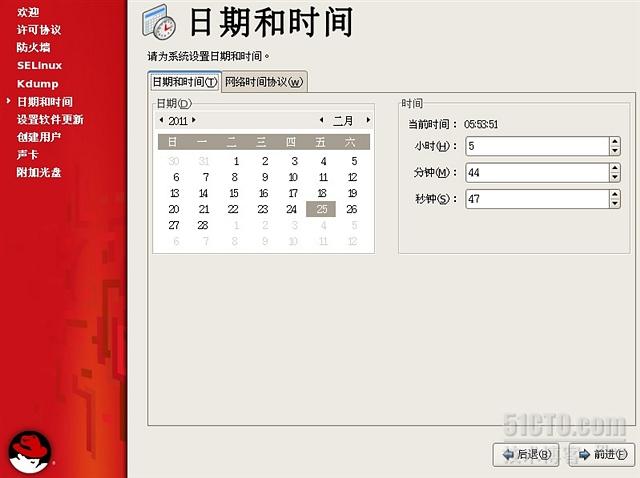
关闭kdump 设置时间和日期
04.软件更新设置
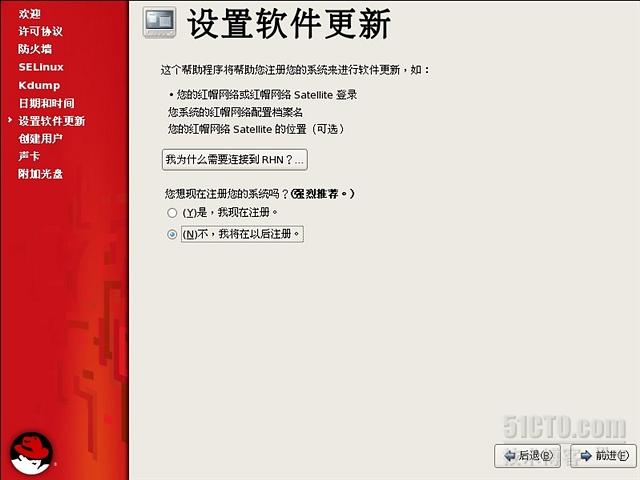
05. 创建新用户 06.配置声卡
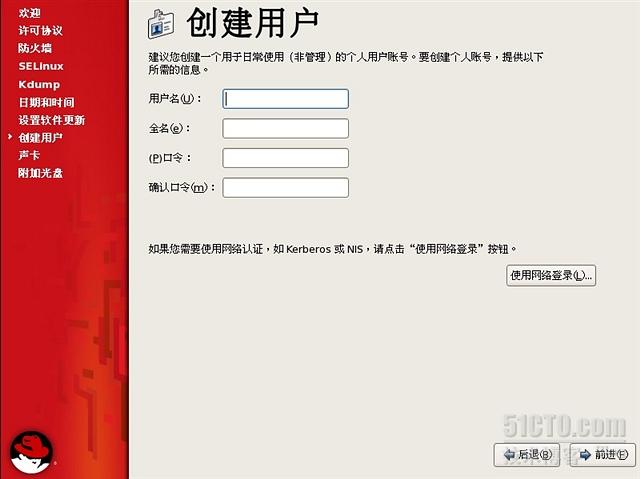
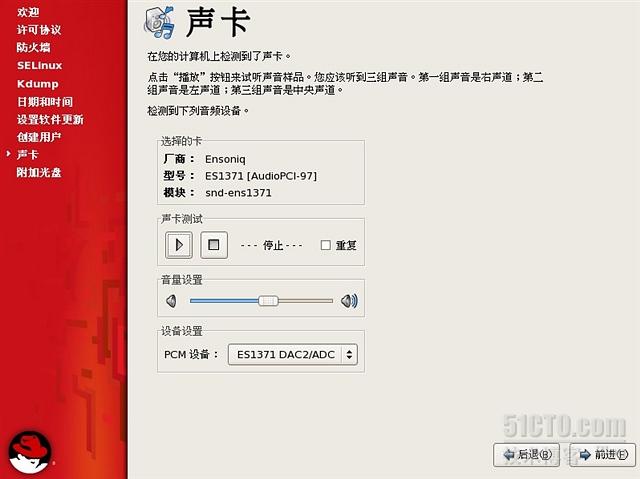
这里系统提示我们要创建一个普通用户用以登陆系统
本文出自 “杨冬的博客” 博客,请务必保留此出处http://yangdong.blog.51cto.com/2959198/541416
相关文章推荐
- Red Hat Enterprise Linux 6 64位详细安装教程
- 在Linux系统下安装Vmware(虚拟机)图文教程步骤详细介绍
- 在Linux系统下安装Vmware(虚拟机)图文教程步骤详细介绍
- Linux系统下安装Vmware(虚拟机)图文教程步骤详细介绍
- 在Linux系统下安装Vmware(虚拟机)图文教程步骤详细介绍
- Linux(Red Hat Enterprise)下安装nginx与sticky模块,并配置开机自启动图文教程
- VMware 中Red Hat Enterprise Linux 5 系统安装VMware tools 及释放鼠标方法
- linux系统(centos)下安装JDK,Tomcat详细教程!!!
- 在Red Hat Linux服务器端假设NSF Server来进行Linux系统安装全过程
- Linux系统(X64)安装Oracle11g完整安装图文教程另附基本操作
- 最全GhostXP SP3系统安装方法(光盘安装|硬盘安装|U盘安装)详细图文教程
- CentOS 6.5系统安装配置图解教程(详细图文)
- CentOS 6.5系统安装配置图解教程(详细图文)
- Red Hat Enterprise Linux 5.X的图形安装教程
- VMware虚拟机 CentOS 6.5系统安装配置详细图文教程 --技术支持TPshop商城
- Linux下mysql 5.6.17安装图文教程详细版
- red hat linux(安装过程步骤详细)
- Linux Ubuntu的详细安装方法(图文教程)
- XP系统下用虚拟机安装centos 5.6(Linux系统)图文教程(一)—“快速安装”
- u盘安装xp,freebsd,linux三系统,图文记录详细过程
